5、添加浪花底纹
打开浪花素材1,用移动工具拖进来,放到组里面,混合模式改为“柔光”,用移动工具调整好位置,如下图。

6、控制浪花范围
按住Alt键 + 鼠标左键点击蒙版按钮,添加黑色蒙版。选择画笔工具,画笔不透明度设置为50%,前景色设置为白色,然后把选区部分涂出来。
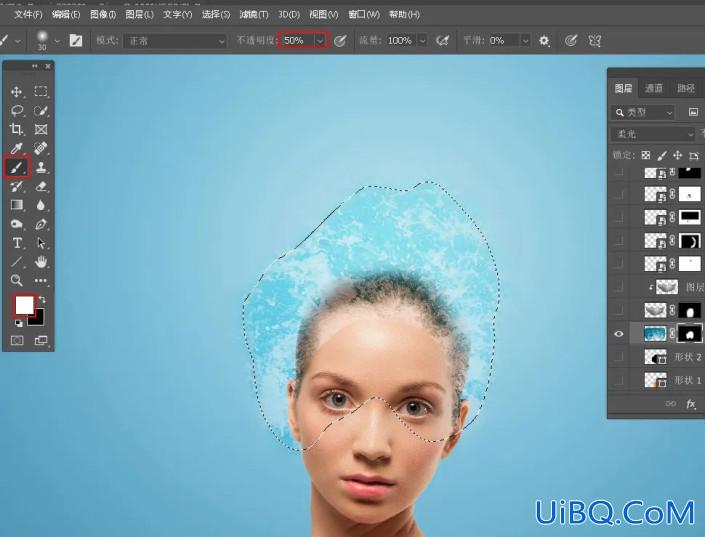
7、添加泡泡
打开水中泡泡素材,用移动工具拖进来,放到人物头发位置,混合模式改为“强光”,按住Alt键 + 鼠标左键点击蒙版按钮,添加黑色蒙版,再用柔边白色画笔把选区部分涂出来。

8、加强泡泡效果
按Ctrl + J 把当前图层复制一层,按Ctrl + Alt + G 创建剪切蒙版,再删除图层蒙版,把图层不透明度改为50%,如下图。

9、添加右侧水纹
打开水纹素材,用套索工具选择下图所示的部分,用移动工具拖进来,转为智能对象后把混合模式改为“滤色”,按Ctrl + T 调整好大小和角度,再添加图层蒙版,用黑色画笔擦掉不需要的部分。

10、继续添加水花
复制水花素材的不同部分添加进来,转为智能对象后调整大小,混合模式改为“滤色”,过程如下图。
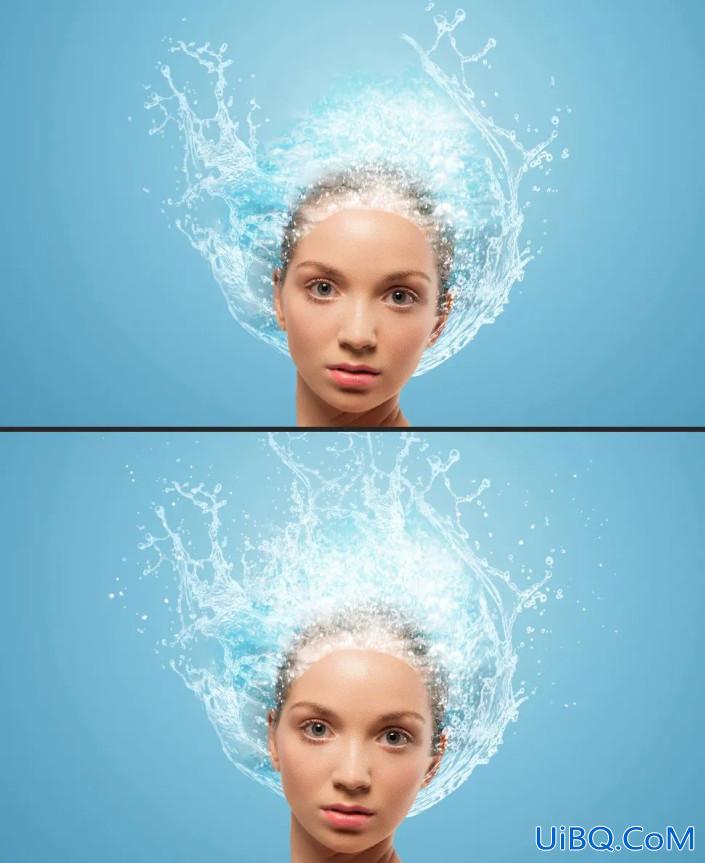








 加载中,请稍侯......
加载中,请稍侯......
精彩评论